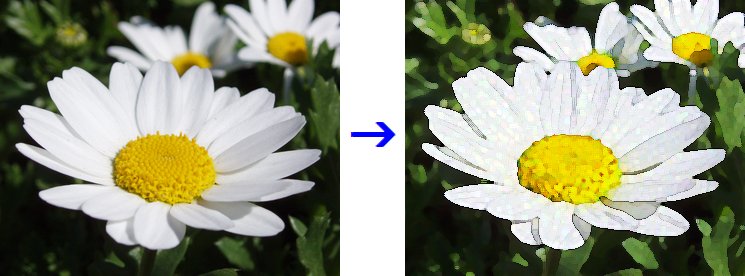
水彩画風と言いながら、油絵風フィルタを何度も使う加工です。 色も明るく鮮やかになります。 風景や花の写真が向いているでしょう。
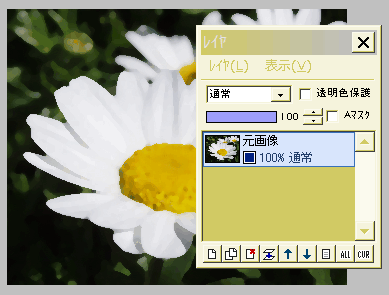
元画像に、「フィルタ」⇒「油絵風」と「メディアン」の中央値を実行し、のっぺりとした感じにします。
フィルタ適用の値は、この例では「油絵風」が初期値の2、メディアンは5×5ですが、画像が大きい場合は、4と7×7など、大き目にしてください。
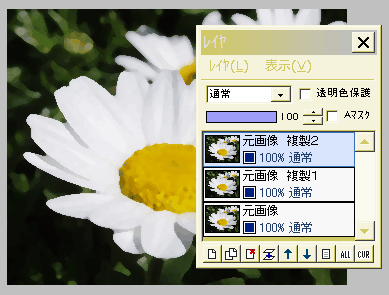
元画像を2枚複製します。
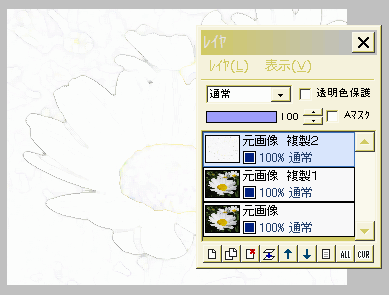
一番上のレイヤに対し、「フィルタ」⇒「輪郭抽出」⇒「輪郭抽出」と「油絵風」(範囲は初期値の2)を実行します。
うっすらとした輪郭だけになりました。
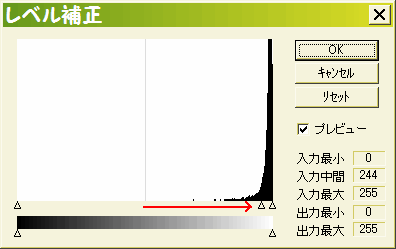
輪郭を濃くするために、「フィルタ」⇒「カラー」⇒「レベル補正」ダイアログを開きます。
真ん中の三角印を右側にドラッグしてOKします。
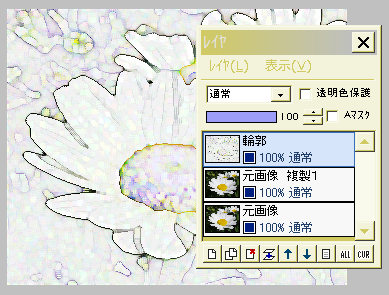
こんな感じになればOKです。
わかりやすいように、この一番上のレイヤを「輪郭」と名前を変えます。

輪郭レイヤを非表示にします。
下の2枚のレイヤのうち、上にある元画像複製1レイヤを選択して、「フィルタ」⇒「アルファ操作」⇒「明るい色ほど透明に」を実行してから、レイヤの合成モードを「加算」にします。
このアルファ操作は、加算モードにした時、画像が明るくなりすぎないようにするための処置です。
(加算は、色が重なる部分が明るくなるので)
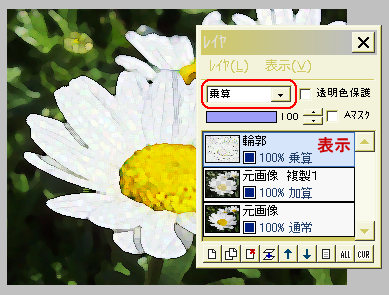
再び一番上の輪郭レイヤを選択して表示させます。
このレイヤの合成モードを「乗算」にします。
輪郭線が下の画像に反映されましたね。
「表示レイヤをすべて結合」して、保存します。